C4D怎么打开循环/路径切割?怎么使用?
1、一、首先打开C4D

2、二、先新建一个立方体,也可以新建别的,感觉自己的需求
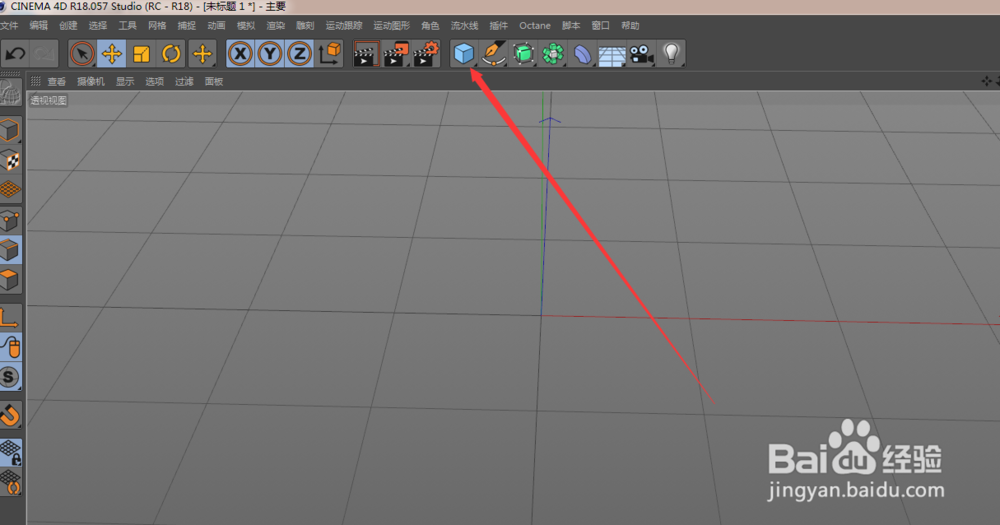
3、三、新建立方体后,按C,那立方体切换成可编辑对象

4、四、在c4d左侧工具上,选择边工具

5、五、用鼠标对着物体(立方体),然后单击鼠标右键,出现工具,选择循环/路径切割
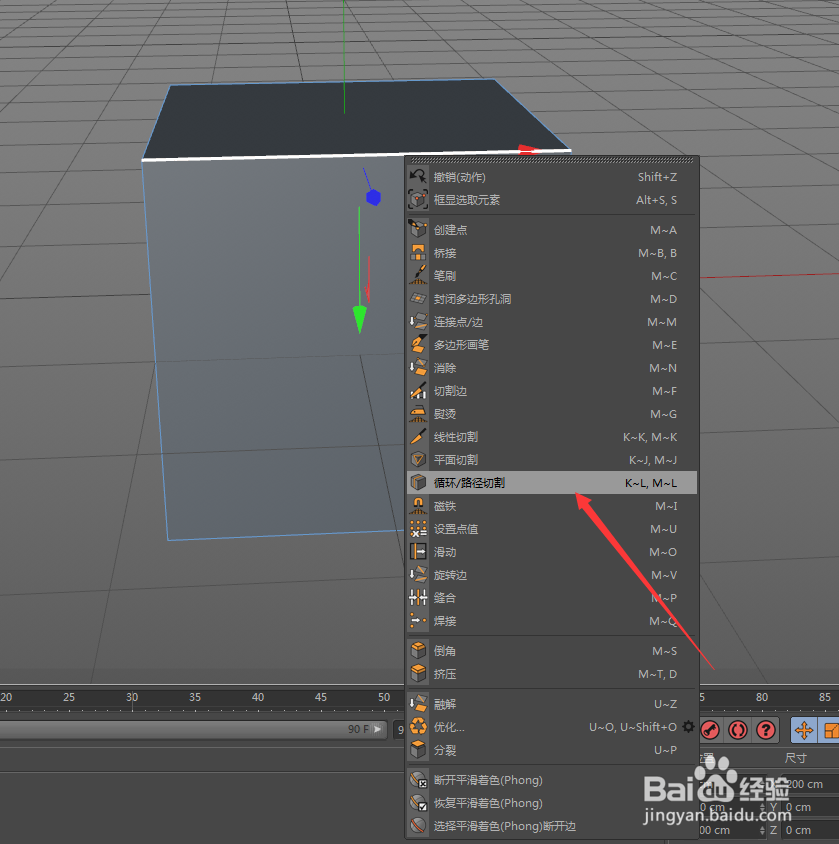
6、六、对着物体(立方体),可以自由的切割

7、七、在右边循环/路径切割的模式下,可以调整偏移或者距离,可以自由的移动边,自己可以试试

8、八、同样在右边循环/路径切割的模式下,调整数量,可以输入相应的数量

1、一、如果需要一个对等的边,需要一个立方体,没有C掉之前(可编辑对象),在立方体对象中,可以调整边的数量
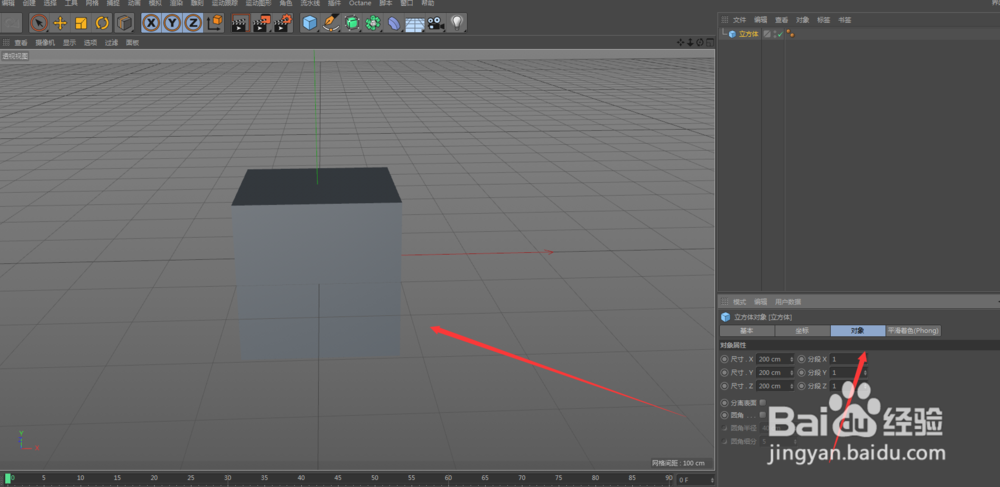
2、二、在立方体的对象中的分段数量边的数量,图片中的数量为10
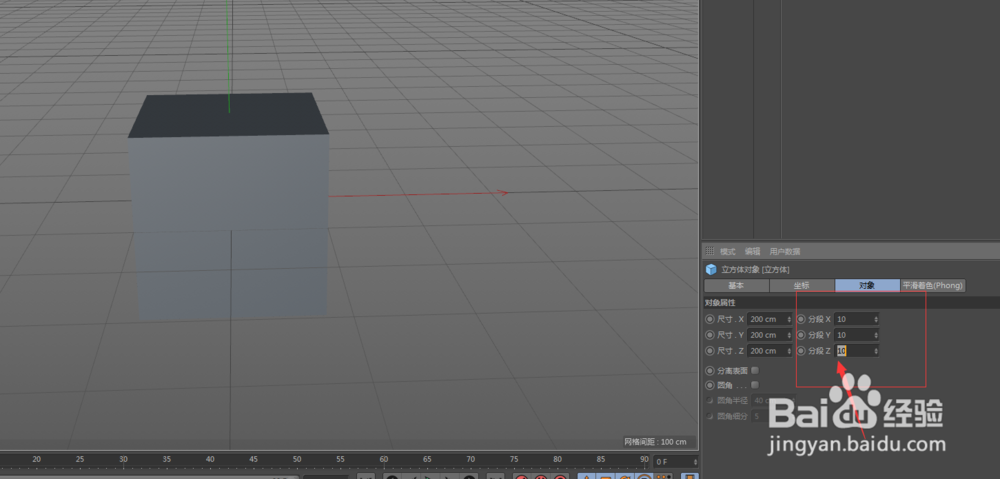
3、三、调整分段的数量后,是不是感觉没有分段一样
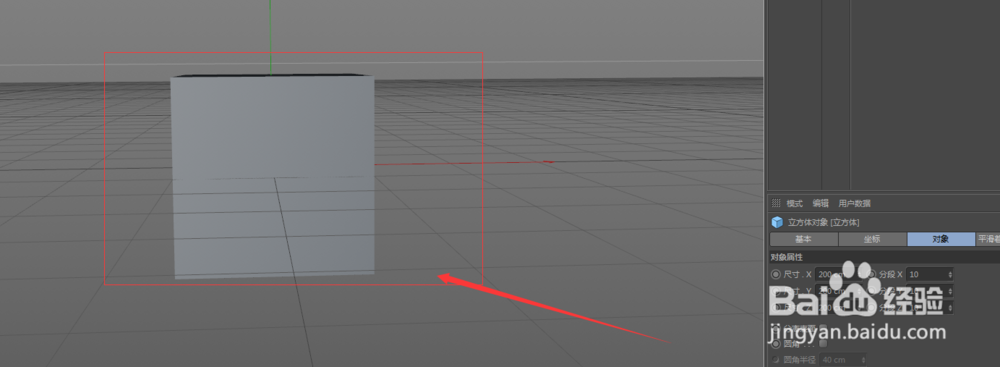
4、四、在上方显示中,点击光影着色(线条)
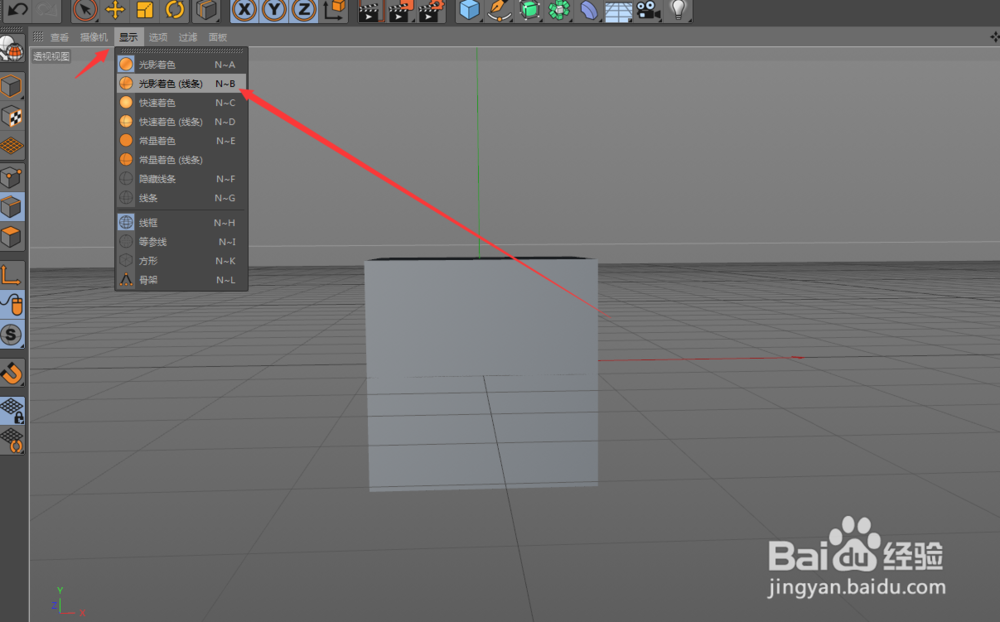
5、五、调出光影着色(线条)后,物体就显示边(线条)了
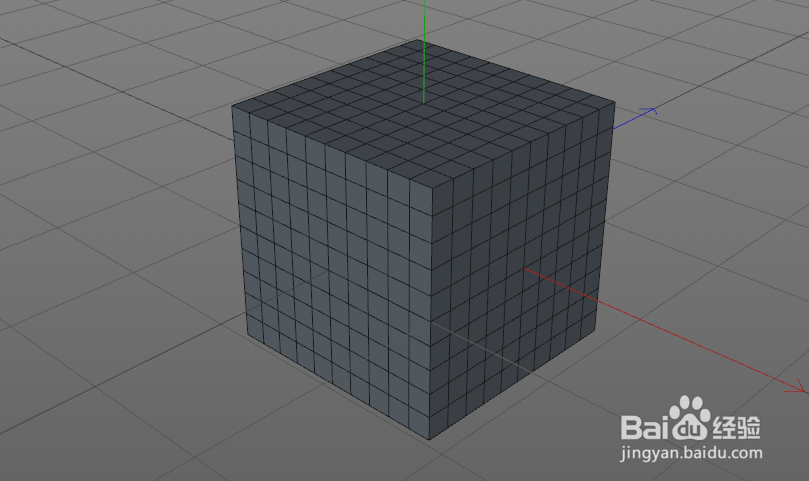
声明:本网站引用、摘录或转载内容仅供网站访问者交流或参考,不代表本站立场,如存在版权或非法内容,请联系站长删除,联系邮箱:site.kefu@qq.com。
阅读量:26
阅读量:183
阅读量:69
阅读量:35
阅读量:150